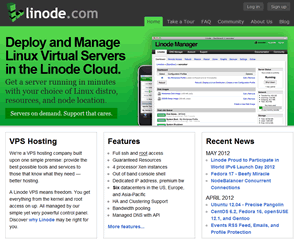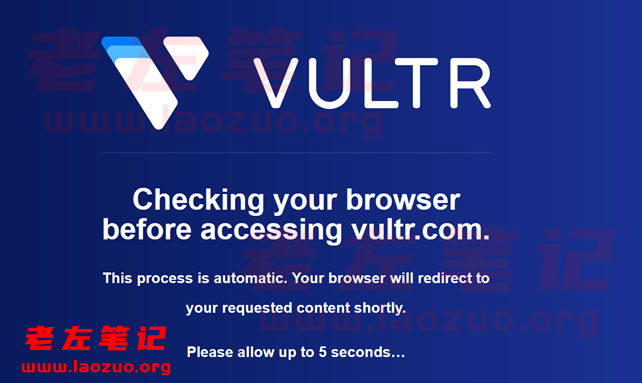平时我们使用较多的还是Linux系统,即便有接触到Windows系统的话,也使用的2003系统,这个以前接触较多且安装IIS以及其他软件的时候比较熟悉。或者我们可以使用宝塔这么常用的WEB环境一键快速安装WEB系统。今天老左有接触到Windows Server 2016系统,需要安装IIS配置。
虽然都属于Windows一个大系统的,但是软件的界面与实际操作步骤稍微有些不同的,所以用这篇文章记录如何在Windows Server 2016系统中部署IIS软件过程。
第一、打开服务器管理器
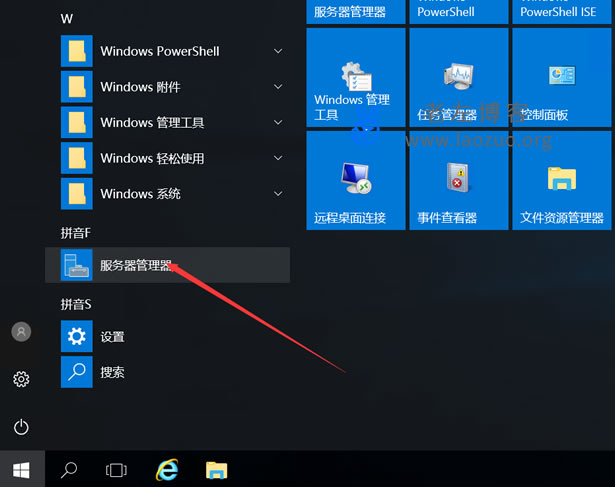
第二、添加角色

点击添加角色和功能。后面是需要同意条款的,只要下一步。
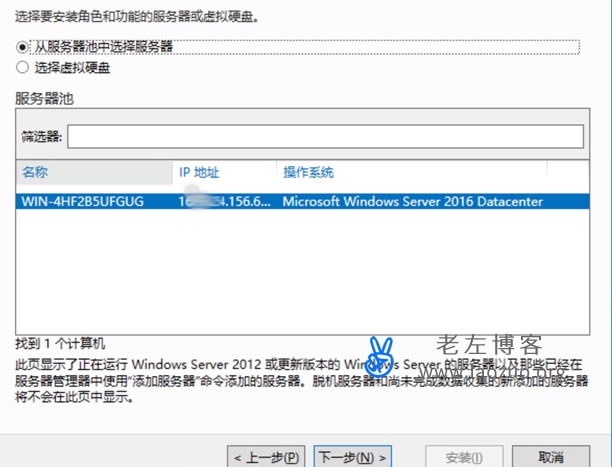
选择已有的服务池。
第三、选择需要的角色
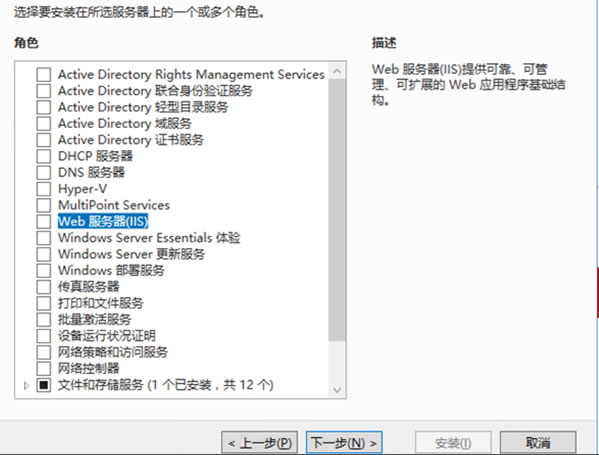
这里是关键,类似我们的2003一样,选择需要的角色功能。
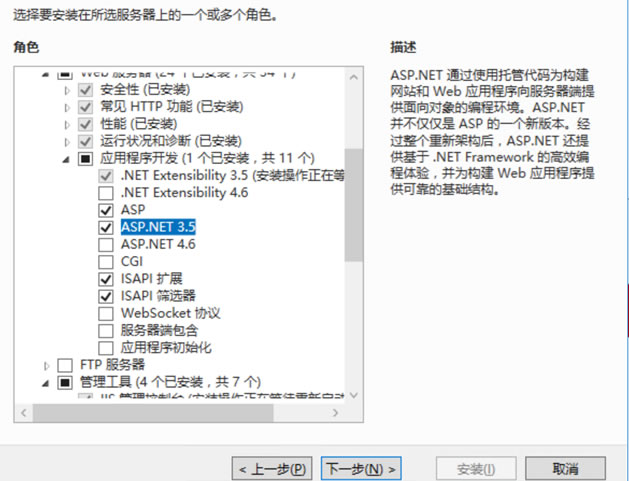
第四、一并安装

第五、检查是否成功
安装完毕之后需要重启服务器才能生效,重启之后我们测试看看是否已经按照IIS.
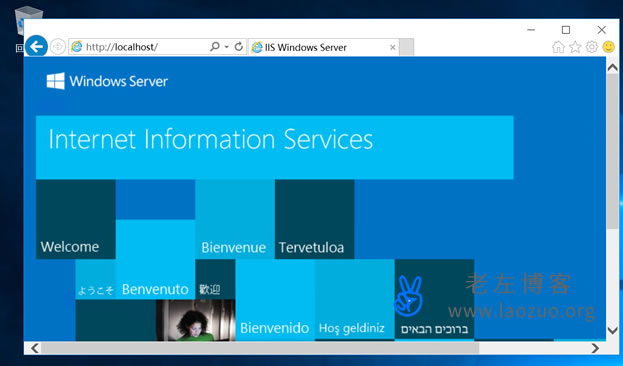
如果在实际的应用中,有缺少安装的,也类似上面的方法去勾选安装和重启生效。
 老左笔记
老左笔记